
单击华军下载
软件资料及下载安装:
软件名称:电子书制作生成器
软件大小:5858KB
软件类别:国产软件/安装制作
软件授权:共享版
软件语言:简体中文
运行环境:Winxp/2000/2003
下载地址:http://www.onlinedown.net/soft/47969.htm
电子书制作生成器下载下来是一个压缩文件,解压后开始安装;电子书制作生成器的安装过程非常的简单,用户只要双击“setupchm.exe”安装程序,在打开的安装界面中选择“安装(我接受以上协议的全部项目和条件)”选项,然后一路单击“下一步”按钮即可完成安装。如图1所示。

电子书制作生成器安装界面 图1
安装完成以后,双击桌面上的“电子书制作生成器2010”快捷图标启动程序,接下来进入电子书制作生成器的主界面,电子书制作生成器的主界面非常的简洁,看起来就像是一个文档编辑软件。如图2所示。

电子书制作生成器主界面 图2
电子书制作生成器的主界面由五个部分组成,分别是工具栏、标题区、页面内容编辑区、图片标题路径区和显示图片区,接下来就可以进行操作了;单击工具栏上的“新建”图标按钮,或者在标题栏中单击鼠标右键,在弹出的下拉列表中选择“插入一页”选项。如图3所示。

插入一页 图3
然后在打开的输入本页标题框中输入新标题,然后单击“确认输入”按钮即可。要注意的是:章的标题格式 <-----> 标题;节的标题格式 <-----> '§'+标题;小节标题格式 <-----> '§§'+标题;小小节标题格式<-----> '§§§'+标题;这样你就可以对比较复杂的电子书进行编辑,如有四层目录结构的章、节、小节、小小节电子书进行制作!如图4所示。

输入本页标题框 图4
单击“确定输入”按钮以后,你创建的标题就会在标题栏中显示出来,同时弹出电子书工程文件保存窗口,在此设置电子书工程文件的保存路径及文件名称方便下次进行修改,单击“保存”按钮即可。如图5所示。

保存电子书工程文件 图5
接下来就可以在内容编辑面板中编辑电子书的内容了,用户可以调整文字的颜色、大小、字体、样式、排列等等。如图6所示。
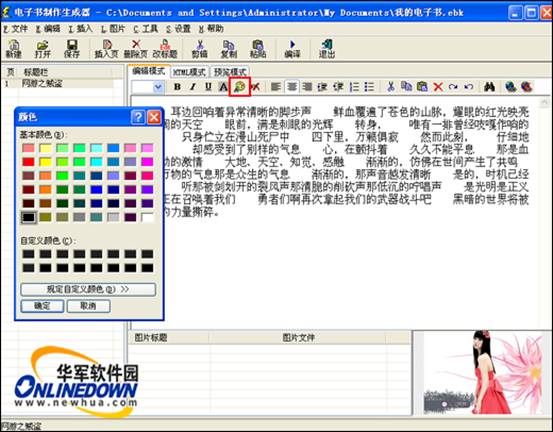
编辑内容 图6
用户还可以在电子书当中插入图片,注意插入的图片编辑区是不显示出来的,要想看到图片效果,用户可以将模式切换到预览模式下进行预览,在预览模式下面用户可以选择预览的模式;如:简易模式、通用模式、摄影模式、文学模式、学术模式、梦幻女孩、泼墨桃花、自定义;如果在预览模式下显示图片说明图片显示正常。如图7所示。
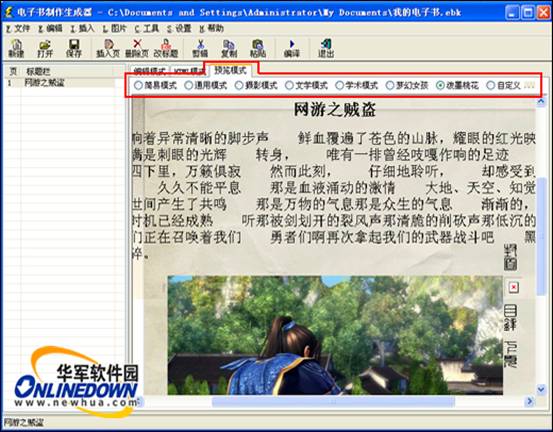
预览模式 图7